CentOS7系统在使用过程中出现运行缓慢的问题,是许多管理员和用户常遇到的困扰,这种性能下降可能表现为系统响应延迟、应用加载缓慢、高负载持续等情况,严重影响工作效率,要解决这一问题,需要从系统资源使用、配置优化、硬件状态等多个维度进行排查和优化。
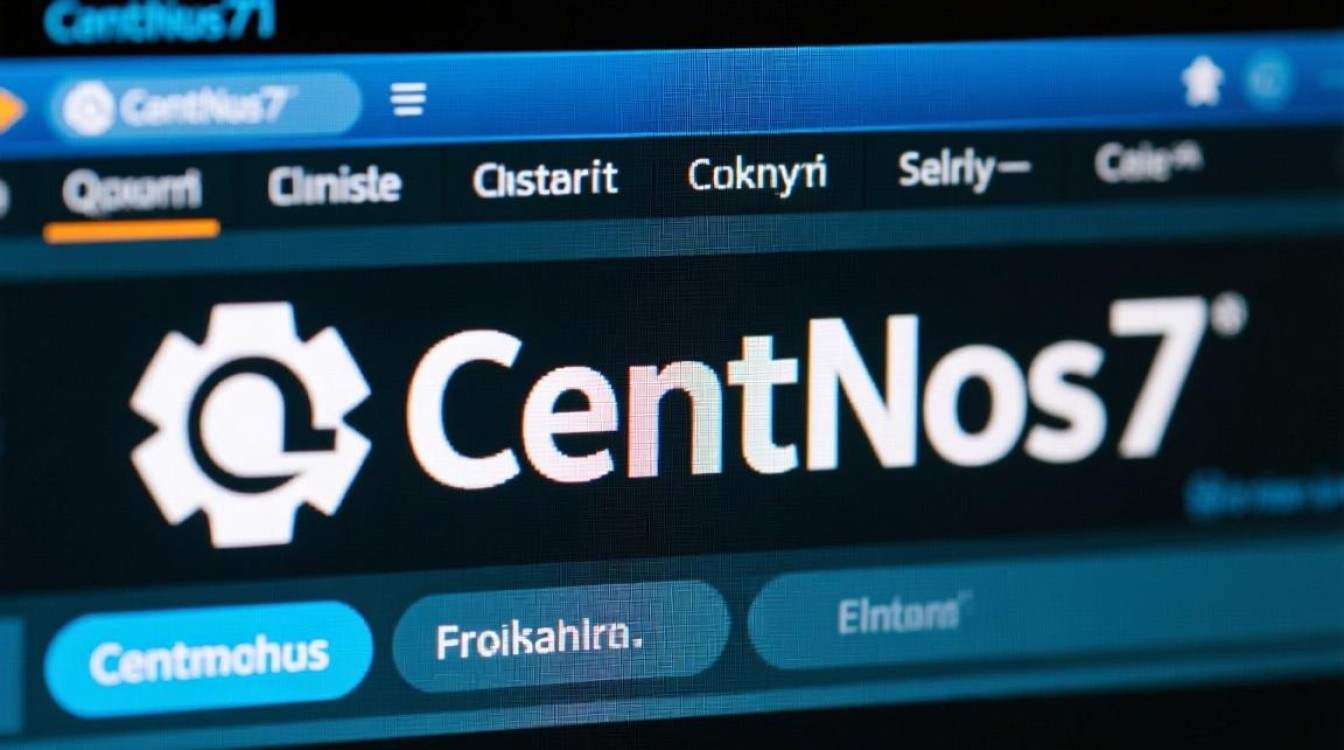
系统资源占用分析
系统资源耗尽是导致CentOS7运行缓慢的主要原因之一,首先可以通过top或htop命令实时查看CPU、内存、I/O及网络的使用情况,若CPU持续占用100%,可能是某个进程异常消耗资源,可通过ps aux --sort=-%cpu排序找出占用最高的进程,对于内存问题,使用free -h命令查看剩余内存,若可用内存长期低于100MB,说明内存不足,可结合vmstat命令观察swap分区是否频繁使用,swap交换频繁会导致系统卡顿,磁盘I/O瓶颈也是常见问题,使用iostat -xz 1命令监控磁盘读写速度,若await(等待时间)数值过高,说明磁盘响应缓慢,可能是磁盘性能不足或文件系统碎片化导致。
服务与自启动项优化
CentOS7默认安装了许多不必要的服务,这些服务会占用系统资源并可能导致安全风险,通过systemctl list-unit-files --state=enabled查看已启用的服务,禁用非核心服务,如telnet、rsh等传统服务,以及一些闲置的数据库或Web服务,对于开机自启动程序,可使用chkconfig命令(CentOS7仍兼容)或systemctl管理,例如禁用不需要的开机服务:systemctl disable service_name,定期检查计划任务(crontab -l)和定时脚本,避免异常任务在后台持续消耗资源。
文件系统与磁盘维护
磁盘空间不足是系统缓慢的直接原因之一,使用df -h命令查看各分区使用率,若根分区(/)或/home分区使用率超过90%,应及时清理无用文件,可使用du -sh *逐目录查找大文件,删除日志文件(如/var/log/下的旧日志)、临时文件(/tmp目录)或缓存文件,对于ext4文件系统,可执行fsck -f /dev/sdaX进行磁盘检查(需在单用户模式下操作),修复文件系统错误,定期执行fstrim -av命令(适用于SSD)或tune2fs -o discard /dev/sdaX启用TRIM功能,提升SSD读写性能。
网络配置与优化
网络延迟或带宽不足也可能导致系统响应缓慢,首先检查网络接口状态,使用ip addr show查看IP配置,确认网卡是否正常工作,若网络频繁丢包或延迟高,可通过ping命令测试网络连通性,或使用netstat -an查看连接状态,排查异常连接,对于服务器,可调整内核参数优化网络性能,例如编辑/etc/sysctl.conf文件,添加以下参数:
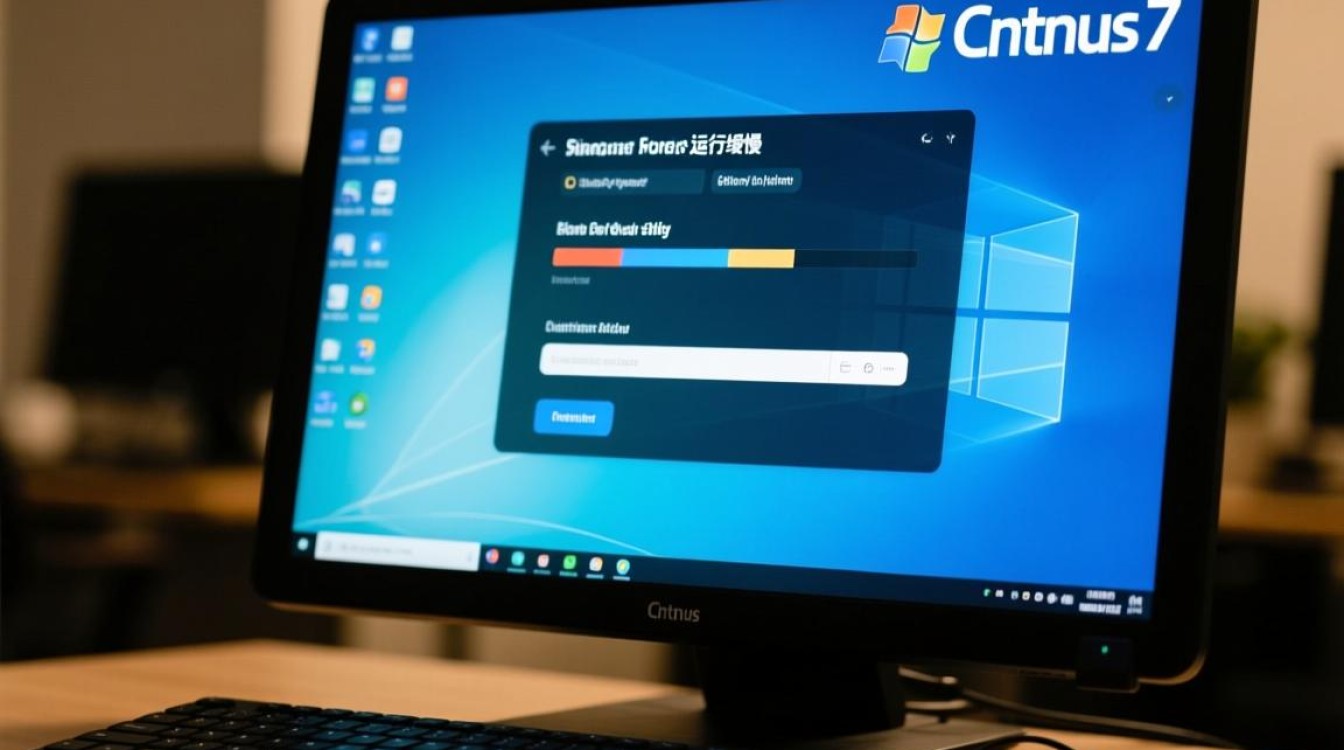
net.core.rmem_max = 16777216
net.core.wmem_max = 16777216
net.ipv4.tcp_rmem = 4096 87380 16777216
net.ipv4.tcp_wmem = 4096 65536 16777216执行sysctl -p使配置生效,提升网络缓冲区大小,减少网络拥堵。
内核与软件包更新
长期未更新的系统可能存在性能缺陷或安全漏洞,导致运行缓慢,使用yum update -y命令更新所有已安装的软件包,确保系统组件为最新稳定版本,对于内核升级,需谨慎操作,建议在测试环境验证后通过yum update kernel更新,重启系统后使用uname -r确认内核版本,可调整内核参数优化系统性能,例如编辑/etc/sysctl.conf,调整文件描述符限制(fs.file-max = 65535)和虚拟内存参数(vm.swappiness = 10),减少swap使用频率。
硬件与驱动问题
硬件故障或驱动不兼容也可能导致系统缓慢,使用smartctl -a /dev/sda(需安装smartmontools工具)检查硬盘健康状态,若出现Reallocated_Sector_Cnt等警告,说明硬盘存在坏道,需及时更换,对于内存问题,可使用memtest86+工具进行内存压力测试,排查内存故障,确保系统安装了正确的硬件驱动,特别是显卡、网卡等关键设备,可通过lspci命令查看硬件信息,并从硬件厂商官网获取最新驱动。
相关问答FAQs
Q1:CentOS7系统负载高但CPU占用率低,可能是什么原因?
A:这种情况通常与I/O瓶颈或内存不足有关,可使用iostat -xz 1检查磁盘I/O等待时间,若await数值过高(如超过100ms),说明磁盘读写缓慢;使用free -h和vmstat查看swap分区使用情况,若swap频繁使用,说明内存不足,需清理内存或增加物理内存,检查是否有大量僵尸进程(ps -elf | grep Z),僵尸进程过多也可能影响系统响应。
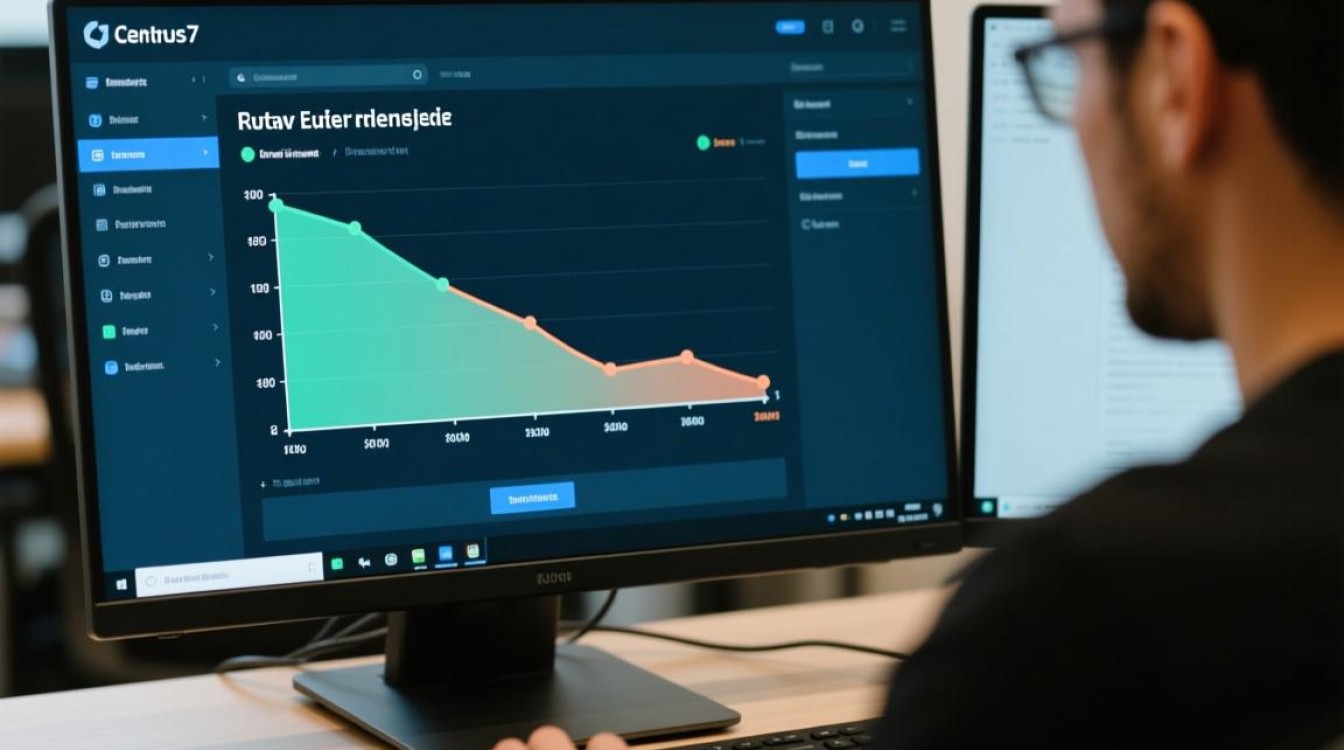
Q2:如何优化CentOS7的开机启动时间?
A:优化开机启动时间可从三方面入手:1)禁用不必要的服务,使用systemctl list-unit-files --state=enabled查找并禁用闲置服务(如systemctl disable bluetooth);2)调整内核启动参数,编辑/etc/default/grub文件,在GRUB_CMDLINE_LINUX中添加quiet和fastboot参数,减少开机日志输出;3)使用systemd-analyze blame命令分析各服务启动耗时,重点优化耗时较长的服务,例如调整服务启动顺序或优化服务配置。